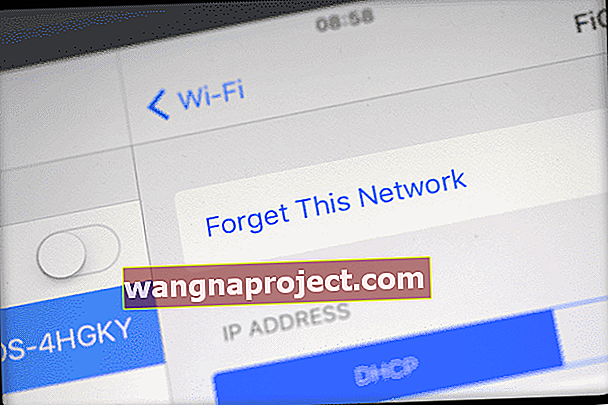AirPlay peer-to-peer conectează iPhone-ul sau iPad-ul la Apple TV, fără a fi nevoie să fie conectat la aceeași rețea WiFi sau chiar conectat la ORICE rețea WiFi. Dispozitivul iDevice se transformă într-un hotspot WiFi temporar, iar Apple TV se conectează la acesta și AirPlays vă redă videoclipurile, fotografiile și muzica.
Deci, da, vă puteți conecta la Apple TV fără wifi - cât de grozav este?
Avantajele AirPlay Peer-to-Peer
Peer-to-Peer face ca partajarea conținutului media cu prietenii și familia să fie ușoară acasă ȘI oaspeții nu trebuie să se conecteze la rețeaua WiFi de acasă. Oaspeții tăi pur și simplu își scot iPhone-urile sau alte dispozitive iDevices (și chiar MacBooks), selectează AirPlay și transmit direct pe Apple TV.
Așadar, toată lumea își poate afișa rapid imaginile, videoclipurile și chiar să redea muzică - totul fără să se conecteze la rețeaua de acasă.
Peer to Peer Airplay funcționează utilizând Bluetooth pentru interogări și descoperiri și apoi creează o conexiune WiFi punct-la-punct pentru transferul de date, independent de orice rețea .
AirPlay fără acces la internet
Ideea este să vă conectați la interfață peer-to-peer atunci când nu sunteți pe WiFi sau uneori când conectarea la WiFi este dificilă (aveți nevoie de o parolă etc.) Ca atunci când sunteți acasă la un prieten sau vizitați o afacere. În acest fel puteți AirPlay fără a fi nevoie să vă conectați la acea rețea WiFi.
Iar pentru oamenii care călătoresc pentru afaceri sau pentru profesori și profesori, de la egal la egal face prezentările incredibil de simple. Este ușor să vă afișați prezentarea pe ecranul mare (sau cel puțin cel mai mare) fără a vă conecta la rețeaua clienților dvs.
Așadar, această caracteristică este deosebit de utilă pentru iFolks (și familiile lor) de pe drum, care organizează prezentări și pentru alții care trebuie să prezinte ceva pe marele ecran.
Utilizări AirPlay de la egal la egal
- Reprezentanți de vânzări care fac prezentări. Pur și simplu aduceți AppleTV la un site client și conectați-l la proiectorul clientului. Apoi, faceți prezentarea fără fir de pe iPhone sau iPad
- Sala de conferințe și prezentările de cursuri sunt ușoare cu AppleTV-urile. Oricine, de la profesori la studenți, angajați și chiar clienți, la contractori își poate afișa ecranele iDevice fără fir, fără a se conecta la rețeaua WiFi a companiei și chiar și offline
- Distrageți atenția copiilor, bunicilor și altor persoane de pe locurile din spate cu filme și alte suporturi descărcate utilizând Airplay peer-to-peer pentru a vă conecta iPad-ul la un AppleTV conectat la intrarea video / aux a mașinii! Nu uitați să descărcați tot conținutul înainte de călătorie și să vă pregătiți să vizionați filme în timp ce vă deplasați
- Invitați-vă prietenii la un joc multiplayer iDevice Game Night! Totul fără a fi nevoie să vă conectați la rețeaua WiFi a casei dvs. Deci, nu mai aveți de-a face cu partajarea și introducerea parolelor și a altor probleme de securitate
Cerințe pentru AirPlay Peer-to-Peer
AirPlay peer-to-peer necesită un iDevice cu iOS 8 și o versiune ulterioară sau un Mac (2012 sau o versiune ulterioară) cu OS X Yosemite v10.10 sau o versiune ulterioară. Și un Apple TV de generația a 4-a și mai mare (a treia generație Rev A model A1469, martie 2013 funcționează, de asemenea.) Și trebuie să rulați Apple TV cu tvOS 7.0 și versiuni ulterioare.
Dacă nu vă cunoașteți numărul de model, pur și simplu răsturnați Apple TV și priviți partea de jos a Apple TV. Sau verificați numărul modelului pentru Apple TV alegând Setări> General> Despre .
Cum se configurează Airplay-ul peer to peer fără Wifi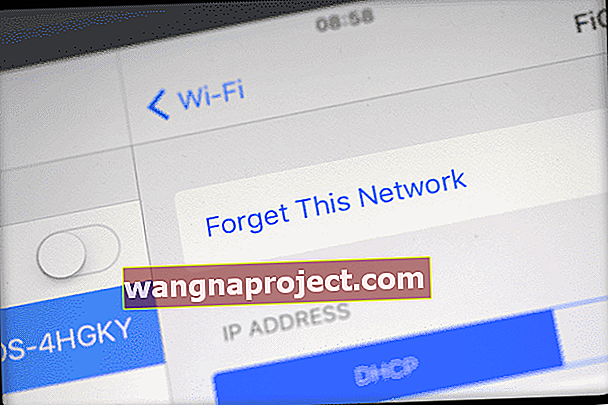
- Uitați de rețelele WiFi de pe iDevice sau Mac
- Uitați de rețelele Wifi pe AppleTV
- Asigurați-vă că WiFi și Bluetooth sunt activate pentru AMBELE AppleTV și iDevices sau Mac (faceți acest lucru chiar dacă nu sunteți conectat la nicio rețea)
- Reporniți atât AppleTV, cât și iDevices sau Mac
- Funcția AirPlay ar trebui să funcționeze acum pe iDevice sau Mac
- Conectați-vă iDevice sau Mac la AppleTV
- Pentru Mac-uri, alegeți AppleTV din meniul de stare AirPlay (pictograma ecranului cu o săgeată în sus) în bara de meniu a ecranului din dreapta sus
- Pentru iDevices utilizați Control Center pentru a vă conecta la AirPlay. Căutați pictograma Airplay (pictograma ecranului cu o săgeată în sus)
- Conectați-vă iDevice sau Mac la AppleTV
- Dacă Apple TV vă solicită un cod pentru difuzare, introduceți codul respectiv
- Dacă este prima dată când vă conectați utilizând peer-to-peer, ar putea dura câteva minute. Fii răbdător!

Sfaturi Airplay de la egal la egal
Dacă utilizați AirPlay peer-to-peer, toate dispozitivele trebuie să aibă AMBE WiFi și Bluetooth activat . Nu trebuie să vă conectați la routerul WiFi sau chiar să asociați prin Bluetooth. Dar trebuie să aveți atât pornit ON în Centrul de Control. 
Dacă AppleTV și iDevice sau Mac sunt pe aceeași rețea WiFi , oglindirea peer-to-peer nu va funcționa. Acestea implicit folosesc rețeaua WiFi disponibilă pentru AirPlay și AirPlay Mirror. Așadar, țineți-i de pe aceeași rețea!
Depanare Airplay Peer-to-Peer
Dacă întâmpinați probleme de conectare, încercați acești pași
- Activați Bluetooth pentru AppleTV
- Porniți Wi-Fi și Bluetooth pe dispozitivul dvs. iOS
- Reporniți Apple TV.
- Trageți în sus panoul de control de pe dispozitivul dvs. iOS și selectați oglindirea AppleTV
Este posibil să fie necesar să schimbați setarea „Solicitați verificarea dispozitivului” la ON pentru AppleTV ( Setări> Airplay )
Dacă acest sfat nu a funcționat pentru dvs., un alt cititor a găsit succes cu următoarele
- Actualizați toate dispozitivele iDevices și AppleTV la cele mai recente sisteme de operare - iOS și TVOS
- Apoi reporniți AppleTV și iDevice. Păstrați WiFi și Bluetooth „activate”
- Activați AirPlay pe AppleTV, apoi activați WiFi și următorul Bluetooth pe iPad sau un alt iDevice
- Deconectați-vă de la rețeaua WiFi de pe dispozitiv, dar păstrați conexiunea WiFi activată
- Este posibil să aveți nevoie de iPad-ul dvs. pentru a „uita” rețeaua de domiciliu.
- Nu veți avea o conexiune la internet, dar veți putea reda
Când vă conectați la același cont iCloud pe ambele dispozitive, se va părea că nu există nicio securitate care să împiedice străinii aleatori să transmită la televizor din afara casei dvs.
Când nu sunteți conectat la iCloud sau când sunteți conectat ca utilizator diferit pe fiecare dispozitiv, transmiterea în flux necesită să introduceți un cod PIN de patru cifre pe AppleTV.
Doriți să dezactivați Airplay Peer to Peer?
- Încercați să dezactivați Bluetooth. Setări> General> Bluetooth
- Porniți ON Solicitați verificarea dispozitivului
- Solicitați o parolă prestabilită pentru AirPlay
Setați o parolă AirPlay
Creează o parolă pentru dispozitivele compatibile AirPlay pentru a se conecta utilizând AirPlay pe Apple TV.
Utilizați această setare pentru dispozitivele care vor avea nevoie de acces permanent și doriți să introduceți parola o singură dată. Accesați Setări> AirPlay> Securitate SAU Setări> AirPlay> Parolă [setare parolă]
Setați un cod AirPlay pe ecran (modele mai vechi de TVOS și AppleTV)
Creați un cod specific pentru AirPlay pe Apple TV. Când un dispozitiv activat AirPlay încearcă să se conecteze la un Apple TV cu codul pe ecran activat, trebuie să introduceți parola afișată pe televizor în dispozitivul care încearcă să se conecteze la Apple TV.
Accesați Setări> AirPlay> Cod pe ecran> Activat
Vedeți AppleTV-ul Neighbor?
Schimbați numele Apple TV cu ceva diferit și unic TU. Accesați Setări> AirPlay> Nume Apple TV> Nume personalizat .
Această denumire vă asigură că dvs. și vecinii dvs. vă puteți distinge dispozitivele.
Și, dacă nu utilizați niciun dispozitiv Bluetooth pe dispozitivul dvs. iOS, încercați să dezactivați Bluetooth, astfel încât să nu vedeți niciunul dintre televizoarele Apple ale vecinilor.
Înfășurându-l
Cu AirPlay peer-to-peer, conectarea dispozitivului iDevice la un AppleTV este ușoară! Deci, porniți AppleTV-ul și acesta apare automat în meniul AirPlay al iDevice - totul fără configurare.
Partajați o prezentare la locul de muncă sau la o vizită de client conectându-vă wireless iDevice la orice AppleTV. Sau aruncați un film pentru copii pe acea unitate lungă conectând un Apple TV și un iDevice la ecranul video al mașinii dvs.
Cu toate acestea, există unele limitări. AirPlay peer-to-peer nu funcționează cu videoclipuri de pe YouTube, Netflix, Amazon Instant Video, HBO GO, Showtime, Crackle. Videoclipurile Facebook și BBC funcționează atâta timp cât nu sunt linkuri YouTube.
Vestea bună este că Peer-to-Peer funcționează pentru orice conținut care este deja stocat pe iDevice sau Mac, cum ar fi videoclipuri descărcate, imagini, prezentări sau muzică.
Încărcați și descărcați conținut ÎNAINTE să vă angajați peer-to-peer Airplay pentru o experiență fără probleme și fără probleme.